Hướng dẫn cài đặt Email hệ thống
Cái đăt Email tự động hỗ trợ từ thông báo đến Marketing
>> Xem thêm video hướng dẫn: Tại đây
Vào Cài đặt hệ thống
Email
Đây là phần cài đặt gửi Email đi từ hệ thống để gửi thông tin hay thông báo đến cho học viên, ví dụ như Đăng ký/Đăng nhập, Thanh toán đơn hàng,...
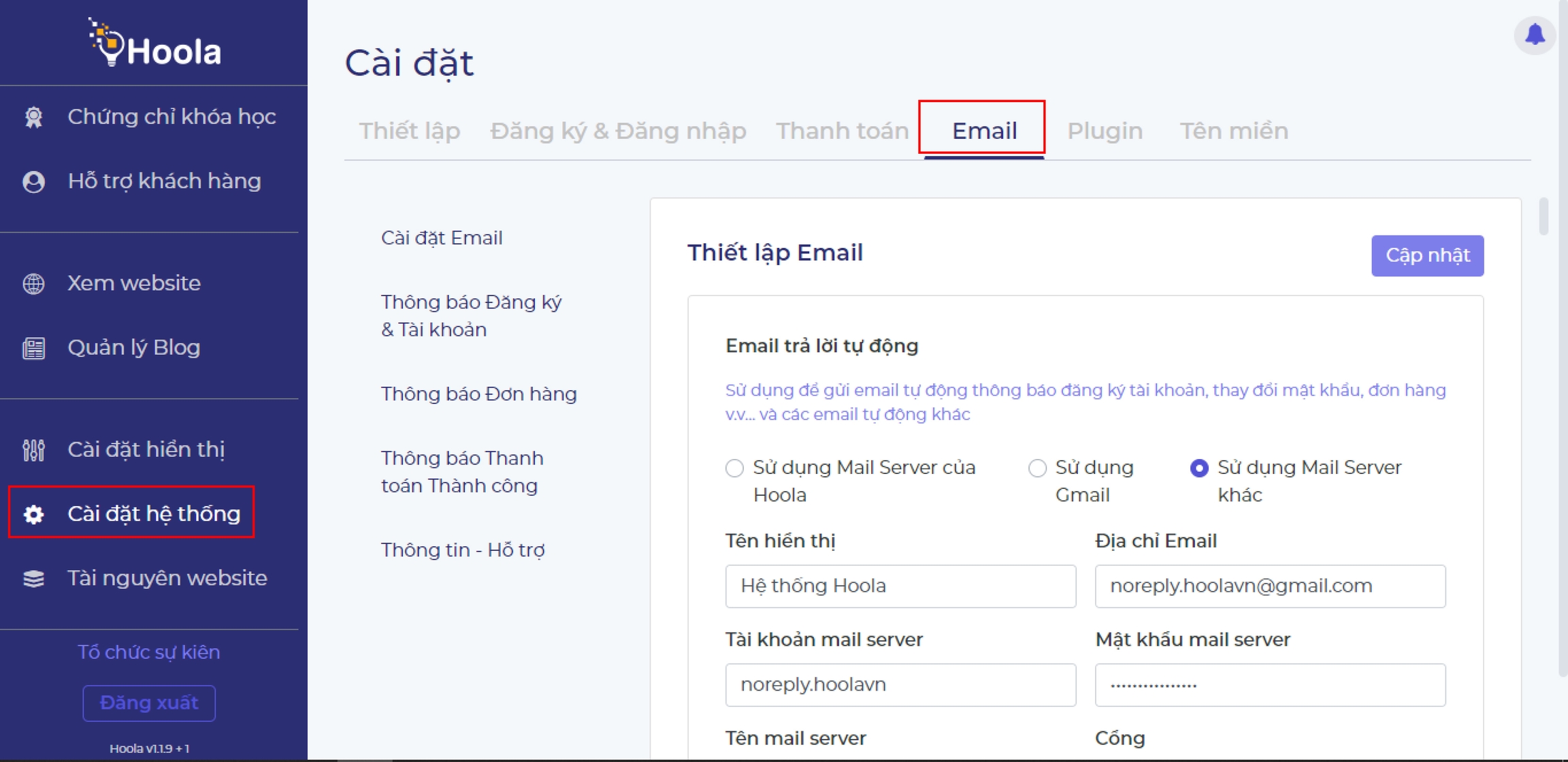
1. Cài đặt Email
Đầu tiên, với Thiết lập Email/ Cài đặt Email, nhà quản trị web có 3 lựa chọn
Sử dụng Mail Server của Hoola
Sử dụng Gmail
Sử dung Mail Server khác
Chi tiết
Với Mail Server của Hoola
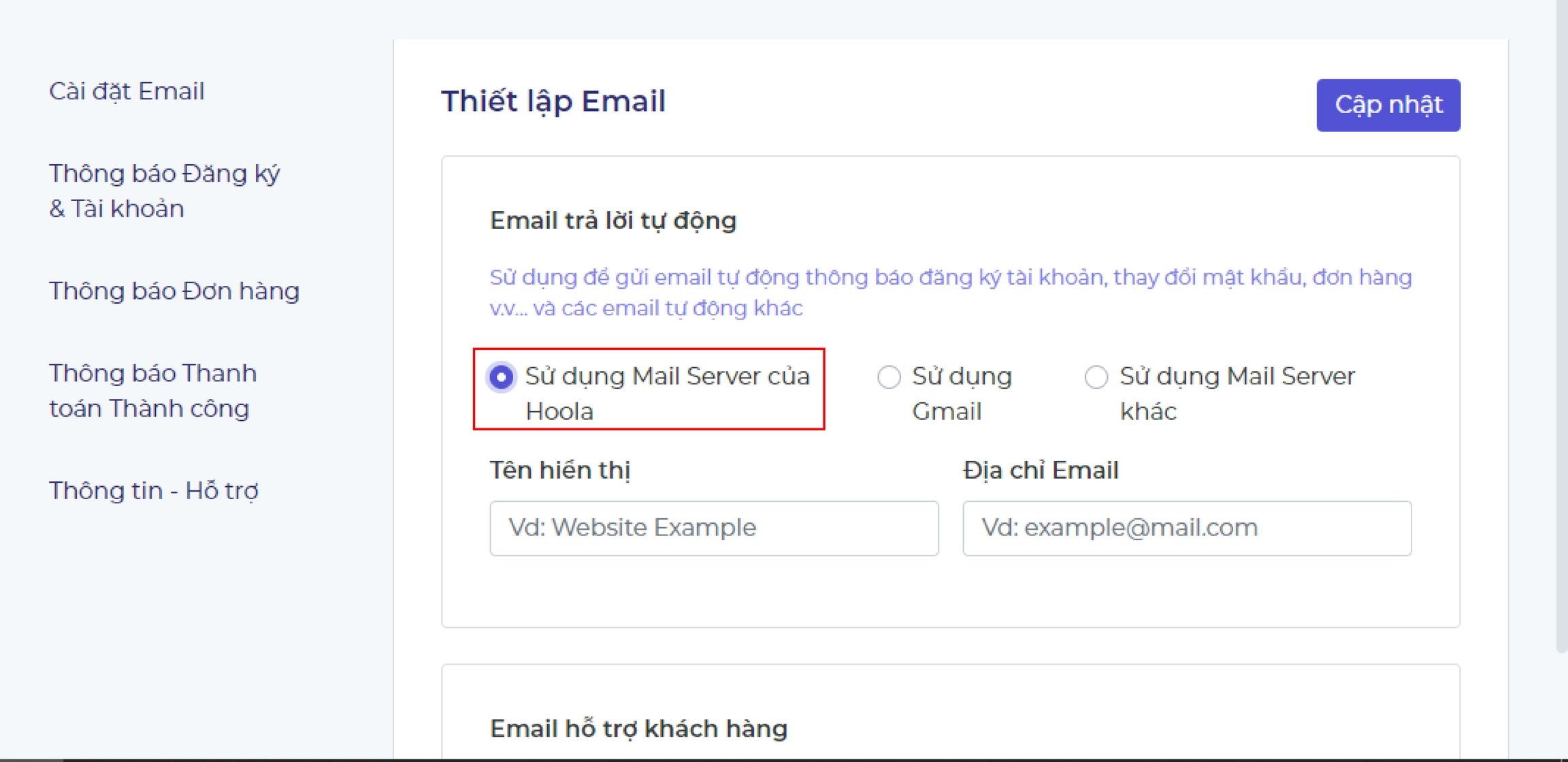
Tên hiển thị: Ví dụ như tên trang web hay thương hiệu của khách hàng
Địa chỉ Email: Địa chỉ thư điện tử mà quản trị sẽ gửi thư cho người nhận
Với Gmail hay Mail Server khác
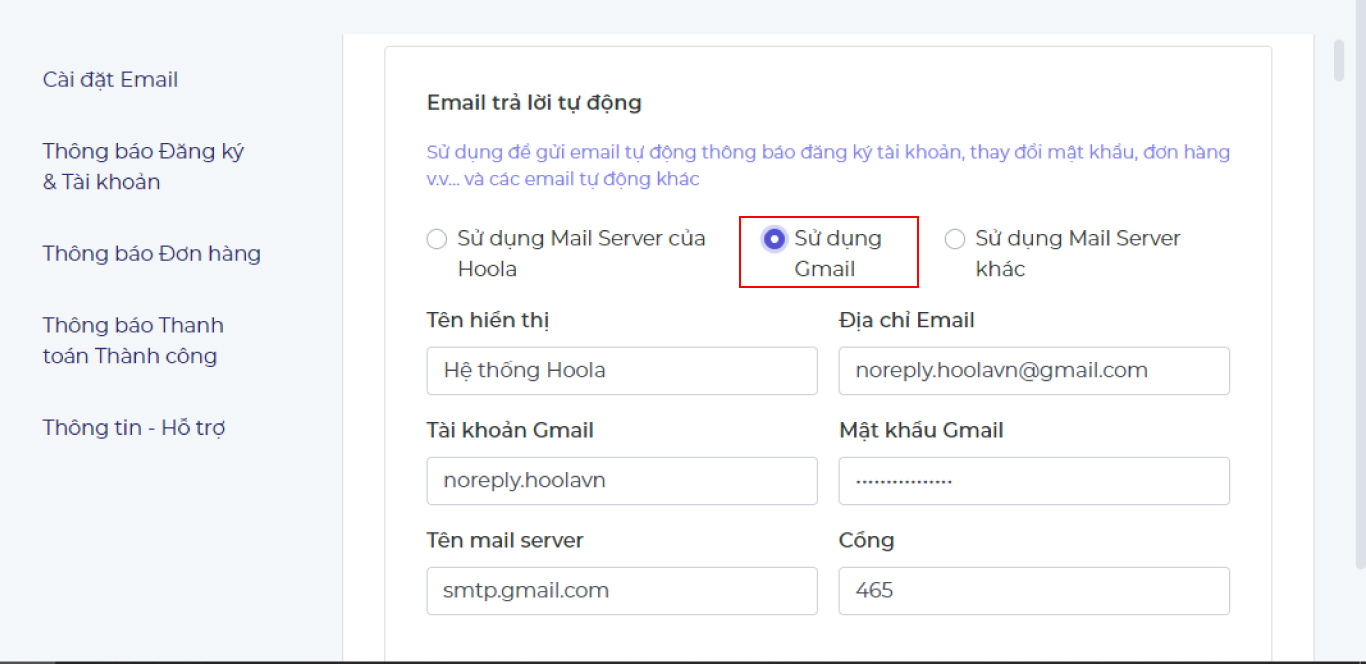
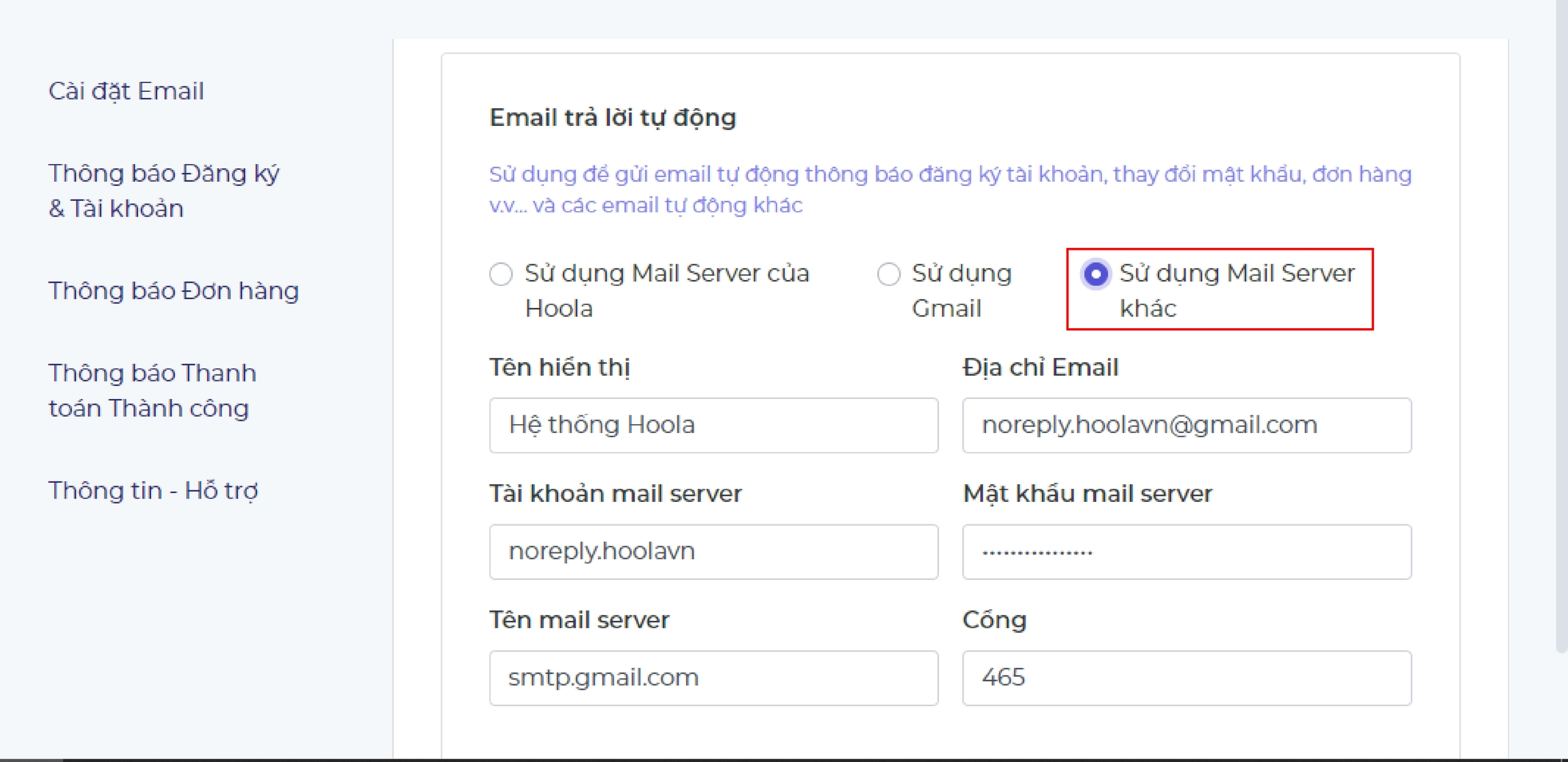
Quản trị phải tạo mật khẩu ứng dụng tại ô
Mật khẩu Gmail/Mật khẩu Mail Serverđể bảo vệ 2 lớp trong địa chỉ Email
Tạo mật khẩu ứng dụng cho địa chỉ Email theo page link chỉ dẫn sau
Tạo và sử dụng Mật khẩu ứng dụngSau khi đã cài đặt xong Mật khẩu ứng dụng, quản trị copy đoạn mã màu vàng trong ô và dán vào phần Mật khẩu Gmail/Mail Server là thành công.
Nhấn Cập nhập, ngay lập tức sẽ có thông báo về Địa chỉ Email mà quản trị đã cài đặt để kích hoạt Mail gửi đi cho học viên này.
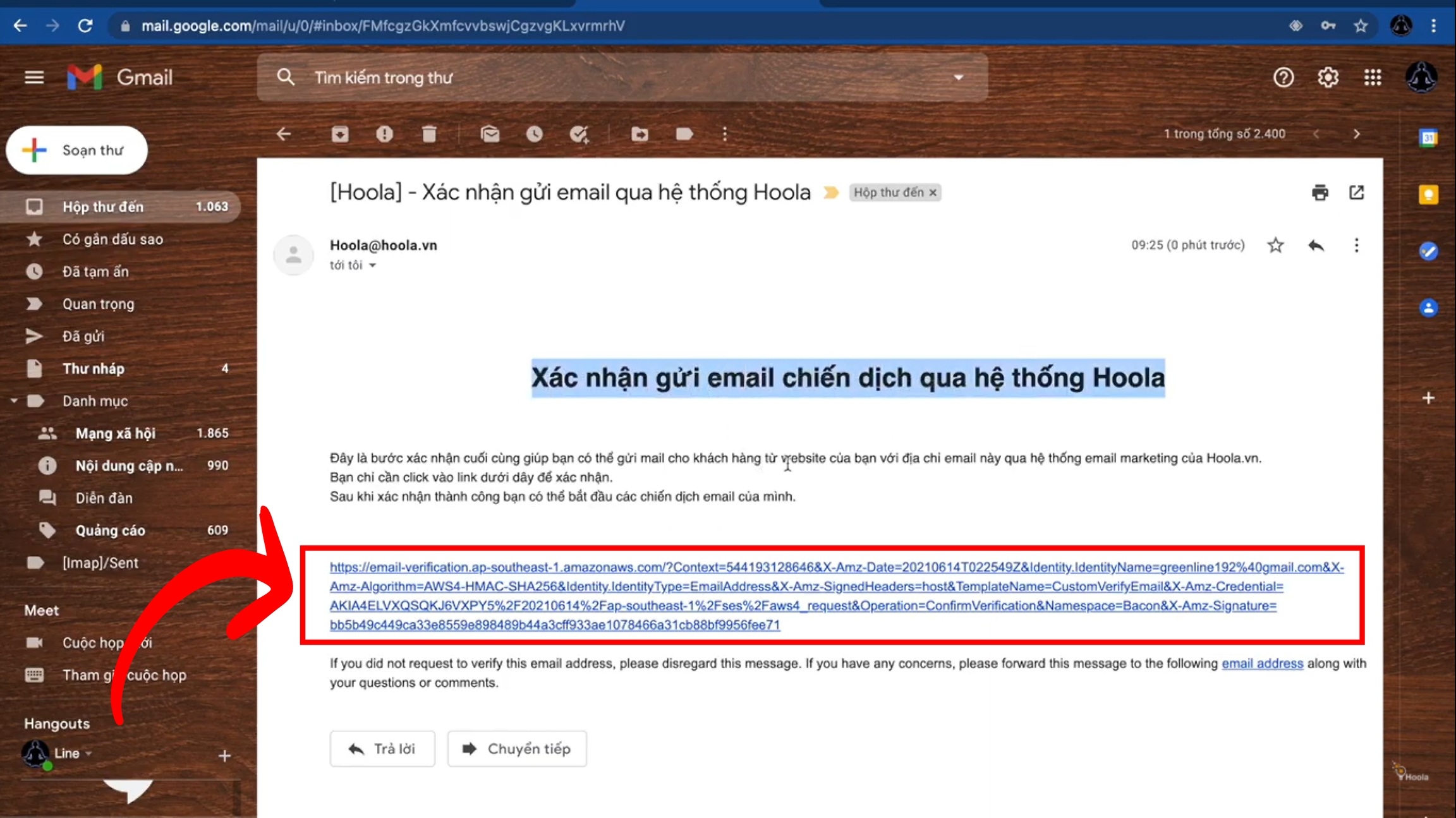
Quản trị viên chỉ cần click vào link gửi kèm trong Email là xác nhận thành công.
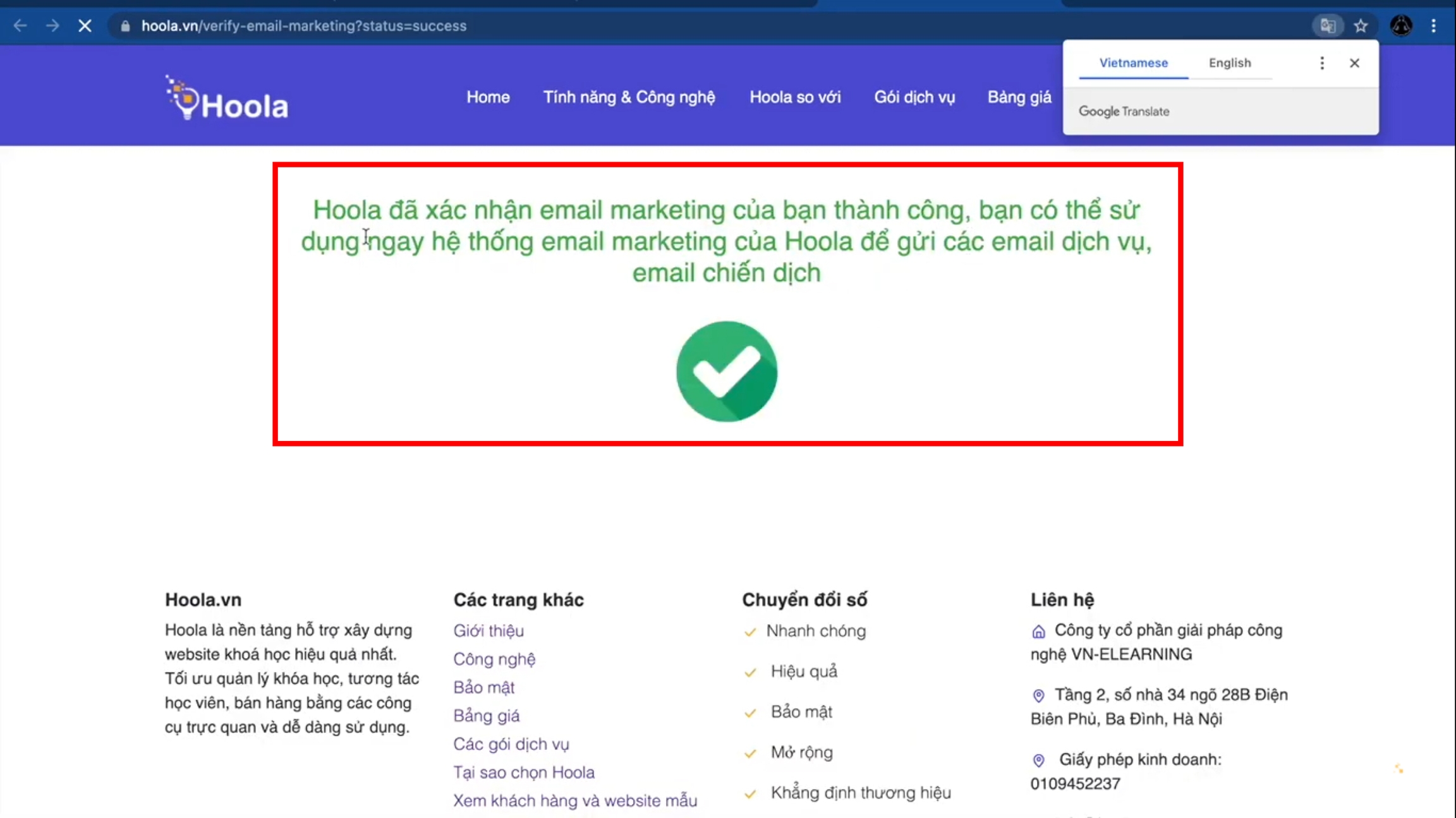
Nếu muốn nhận email phản hồi của học viên qua tài khoản khác, quản trị gõ thông tin vào ô Email hỗ trợ khách hàng
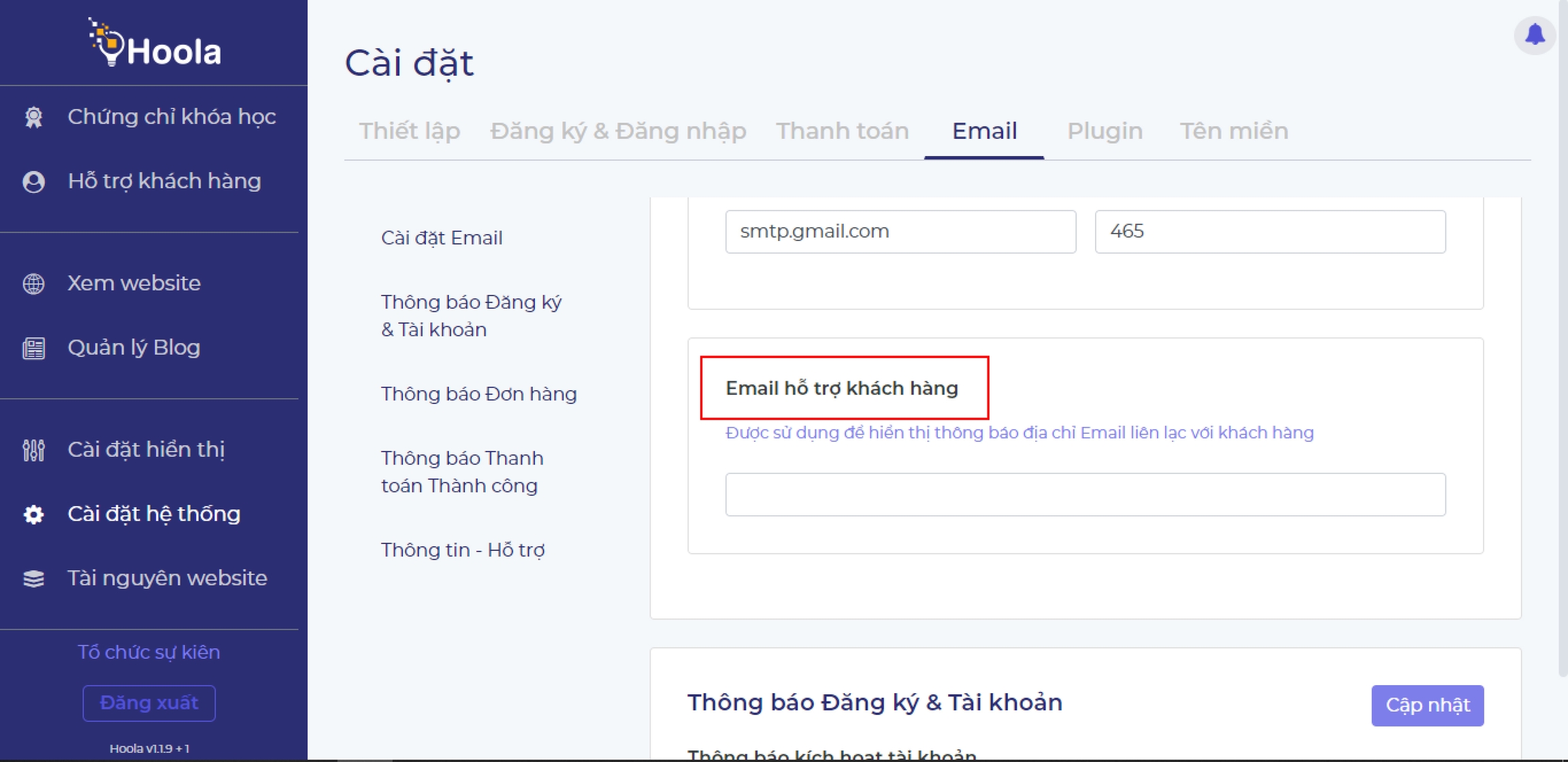
Nếu muốn nhận email phản hồi của học viên qua tài khoản khác, quản trị gõ thông tin vào ô Email hỗ trợ khách hàng
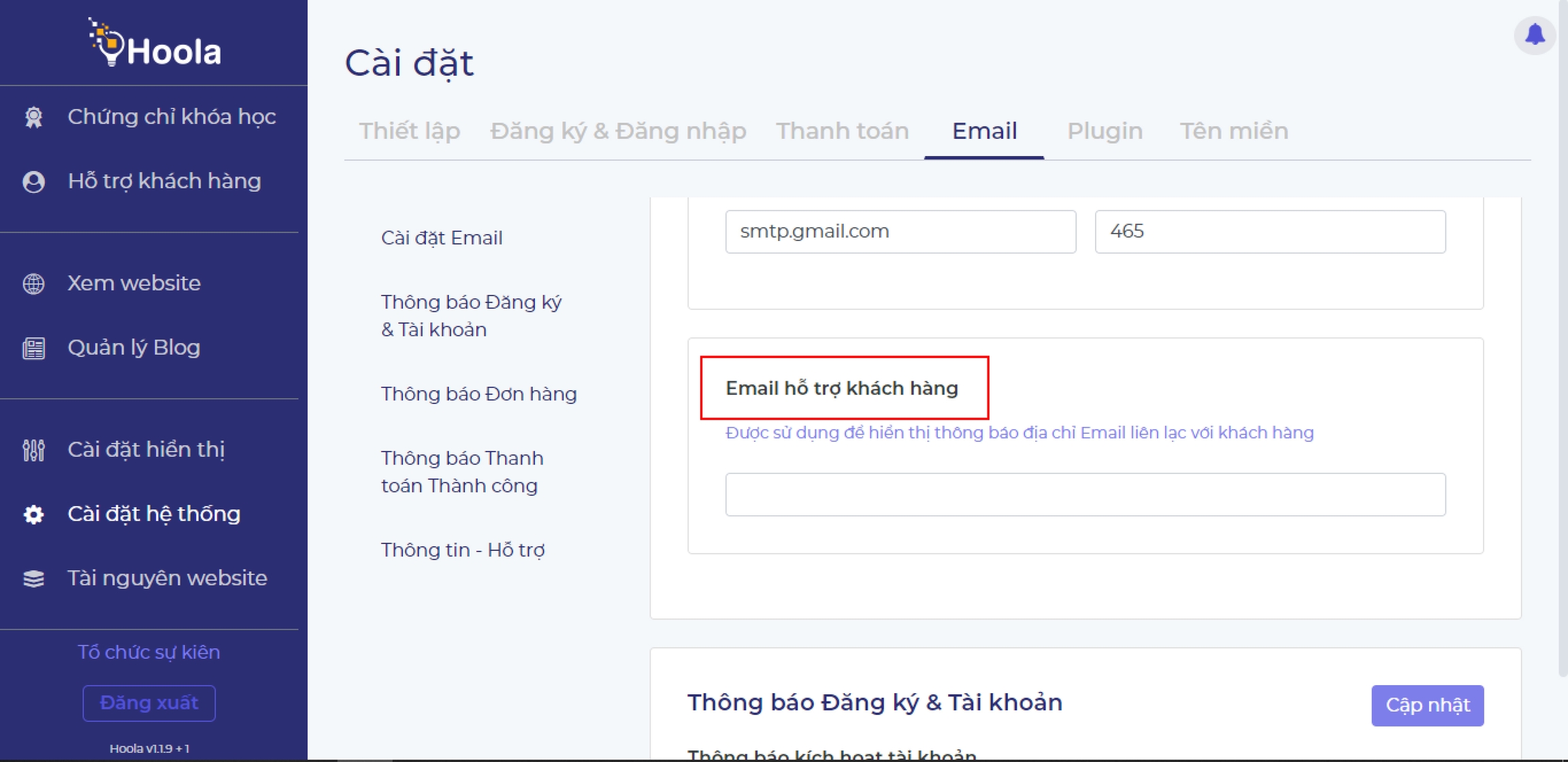
2. Cài đặt thông báo
Nội dung thư gửi đi ở nhiều dạng thông báo, Hoola đã soạn mẫu trong tất cả dạng thông báo/hỗ trợ, quản trị có thể thay đổi theo từng nhu cầu của doanh nghiệp/cá nhân.
3. Email Marketing
Hoola tách phần Email Marketing ra một mục riêng vì chúng ta sẽ gửi đi thường với số lượng rất lớn
Hướng dẫn cụ thể trong mục Marketing
Email MarketingWas this helpful?